State cercando una recensione di Ultimate Blocks che vi aiuti a decidere se è il plugin di blocco giusto per voi?
Questo popolare plugin è dotato di 26 nuovi blocchi, che consentono di aggiungere facilmente ogni tipo di contenuto al sito. Tra questi, box per i click to tweet, timer per il conto alla rovescia, recensioni e testimonianze, cursori di immagini e persino schemi.
In questa recensione di Ultimate Blocks, vedremo se è il plugin Gutenberg giusto per il vostro sito WordPress.
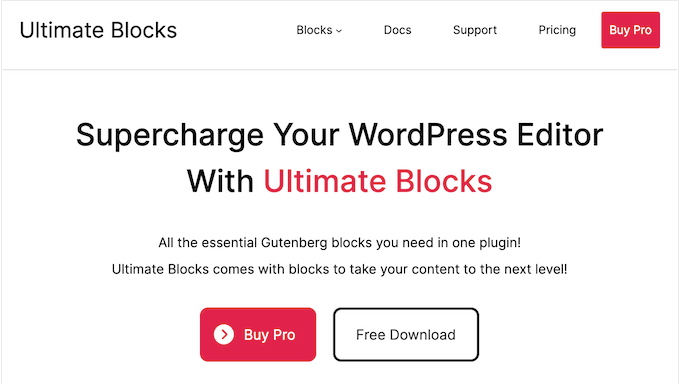
Recensione di Ultimate Blocks: Perché usarlo in WordPress?
Ultimate Blocks è un plugin per la raccolta di blocchi che aggiunge 26 blocchi supplementari all’editor di contenuti di WordPress.
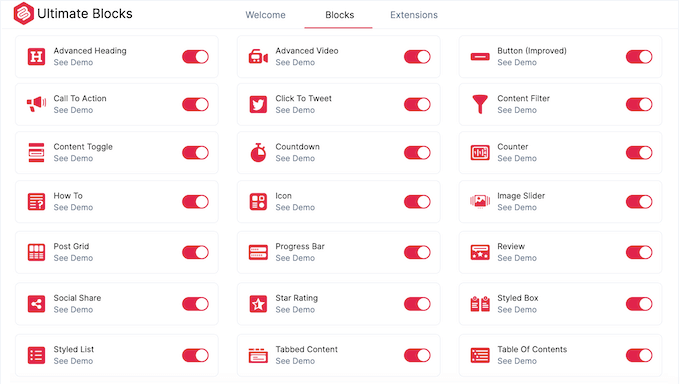
Questi blocchi includono Indice, Testimonianza, Condivisione sociale e Conto alla rovescia.
Questo popolare plugin di Gutenberg si integra perfettamente con l’editor di WordPress, per cui è possibile inserire e modificare i suoi blocchi come qualsiasi altro blocco integrato di WordPress.
Se siete agli inizi o avete un budget limitato, potete scaricare la versione lite di Ultimate Blocks da WordPress.org.
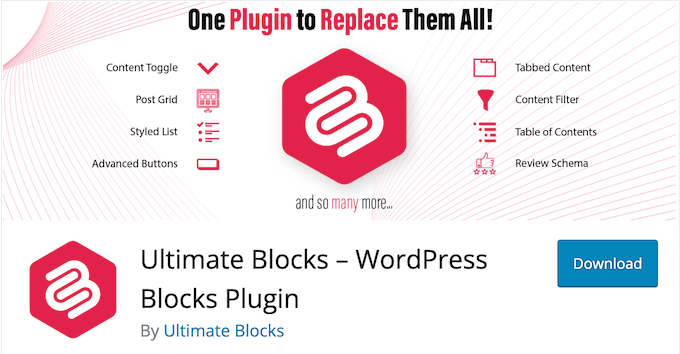
Questo plugin gratuito è dotato di 24 blocchi, tra cui Post Grid, Progress Bar, Image Slider e Star Rating. Tuttavia, se si effettua l’aggiornamento al plugin premium, si avrà accesso anche ai blocchi Timeline e Coupon.
Potete anche potenziare la SEO di WordPress aggiungendo pro e contro al blocco Review, sperimentare effetti di transizione e animazioni, aggiungere pulsanti cliccabili alle schede dei contenuti e molto altro ancora.
Recensione di Ultimate Blocks: È il plugin di blocchi giusto per il vostro sito WordPress?
L’editor di blocchi di WordPress è dotato di un’infinità di blocchi integrati che consentono di aggiungere immagini, video, testo, pulsanti e altri contenuti al sito web. Tuttavia, a un certo punto potreste voler andare oltre questi blocchi predefiniti.
Detto questo, vediamo se Ultimate Blocks è il plugin Gutenberg giusto per il vostro sito WordPress.
1. Visualizzare le recensioni dei clienti
Se vendete prodotti online, le recensioni dei clienti possono aiutarvi a ottenere più vendite e conversioni.
Detto questo, il blocco Recensioni di questo plugin è il modo perfetto per evidenziare i feedback positivi degli utenti. È sufficiente aggiungere il nome del prodotto o del servizio, un elenco di caratteristiche, un riepilogo e la scelta di una valutazione in stelle o in percentuale.
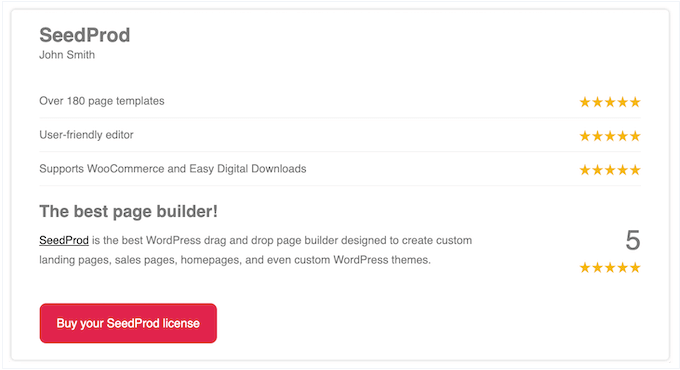
Si può anche includere un pulsante di invito all’azione. Ad esempio, potreste incoraggiare i visitatori ad acquistare questo prodotto sul vostro negozio WooCommerce.
In alternativa, è possibile utilizzare questo blocco per recensire servizi e articoli di terzi. Ad esempio, si potrebbe creare un sito di recensioni di nicchia in cui si pubblicano articoli su libri, musica, plugin WordPress, eventi o qualsiasi altro prodotto o servizio.
In questo caso, è possibile utilizzare il blocco delle recensioni dei clienti per creare un elenco di pro e contro, in modo che i lettori possano ottenere informazioni chiave a colpo d’occhio.
Indipendentemente dal modo in cui si utilizza questo blocco, è dotato di un markup schema completo che consente di ottenere rich snippet nei risultati di ricerca di Google.
2. Come schematizzare
Aggiungendo lo schema “come fare” ai vostri contenuti, potrete mostrare immagini, video e istruzioni dettagliate passo-passo direttamente nei risultati di ricerca. Questo può far risaltare i vostri contenuti e farvi ottenere più clic e visitatori.
Ultimate Blocks consente di aggiungere lo schema HowTo al proprio sito tramite un blocco di facile utilizzo. Dopo aver aggiunto questo blocco, è possibile digitare un titolo e un’introduzione, quindi aggiungere passi e immagini.
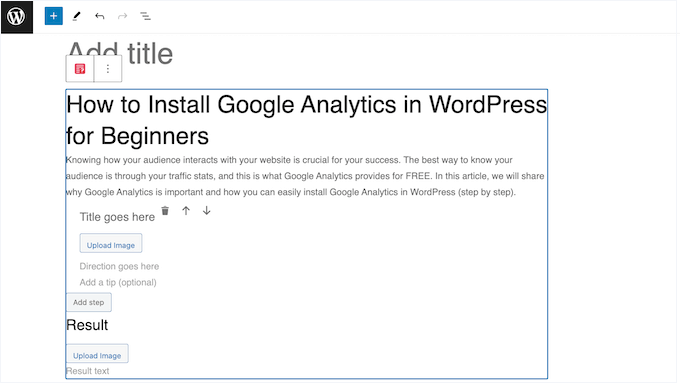
Per dare al vostro contenuto le migliori possibilità di apparire nei rich snippet, Ultimate Blocks ha anche una sezione “Usa attributi aggiuntivi consigliati”.
È sufficiente attivare questa sezione per aggiungere un elenco di forniture e strumenti. Questo è particolarmente utile quando si scrivono ricette, guide al fai-da-te o tutorial simili.
3. Titoli completamente personalizzabili
WordPress è dotato di un blocco di intestazione di base, ma se si desiderano maggiori opzioni di personalizzazione, è possibile utilizzare il blocco di intestazione avanzato del plugin. Ad esempio, è possibile modificare il livello di intestazione, l’allineamento, il colore di sfondo, la tipografia, la spaziatura e molto altro ancora.
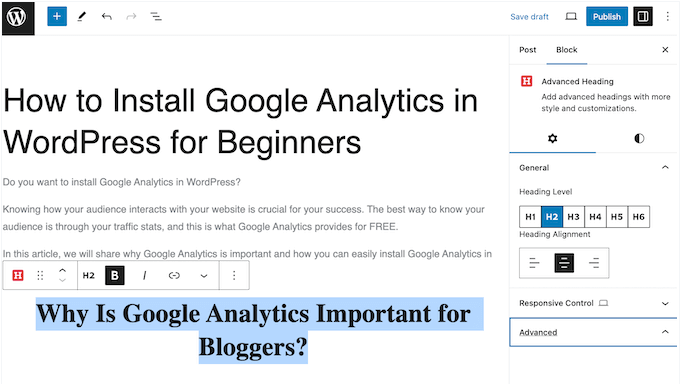
4. Promuovere i video e il canale YouTube
Con il blocco Video avanzato, è possibile incorporare facilmente i video nei post e nelle pagine e personalizzare l’esperienza di visualizzazione. Per cominciare, è possibile regolare il rapporto di aspetto, modificare il bordo e il raggio e aggiungere un’ombra.
È quindi possibile impostare il video in modo che venga riprodotto automaticamente o che vengano visualizzati i controlli del lettore. Se optate per i controlli di riproduzione, potete scegliere una miniatura del video per incoraggiare i visitatori a fare clic sul pulsante “Riproduci”.
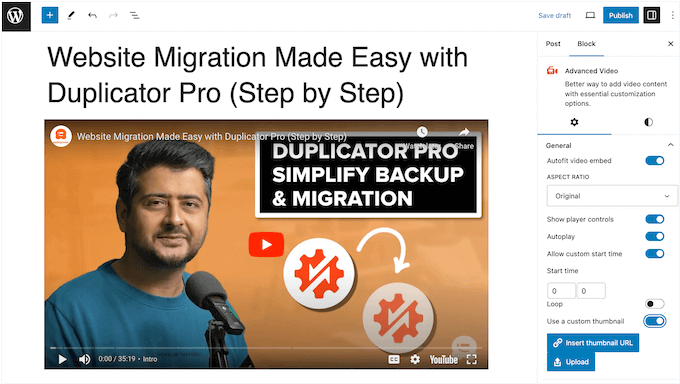
In alternativa, è possibile impostare un orario di inizio personalizzato. Questo è un ottimo modo per evidenziare i contenuti più importanti di un video, quindi funziona particolarmente bene per le clip più lunghe.
Volete aggiungere un video di sfondo o un clip più breve? Ultimate Blocks supporta il looping, per cui è possibile impostare la ripetizione continua del video.
Quando si è soddisfatti della configurazione del video, è possibile promuovere il proprio canale YouTube, aggiungendo un pulsante “Iscriviti”. Questo è un ottimo modo per far crescere il vostro seguito su YouTube, soprattutto se usato insieme ad altri plugin come Smash Balloon YouTube Feed.
Per saperne di più su questo argomento, consultate la nostra guida dettagliata su come mostrare gli ultimi video del vostro canale YouTube.
5. Creare facilmente un indice
Un indice può aiutare i visitatori a navigare in articoli lunghi e fornire informazioni utili ai motori di ricerca. Tuttavia, possono essere difficili da creare e possono richiedere la scrittura di codice personalizzato.
Con Ultimate Blocks è possibile creare in modo semplice e veloce un indice a partire dai titoli dell’articolo. È anche possibile nascondere i singoli titoli o modificare il testo all’interno dell’indice.
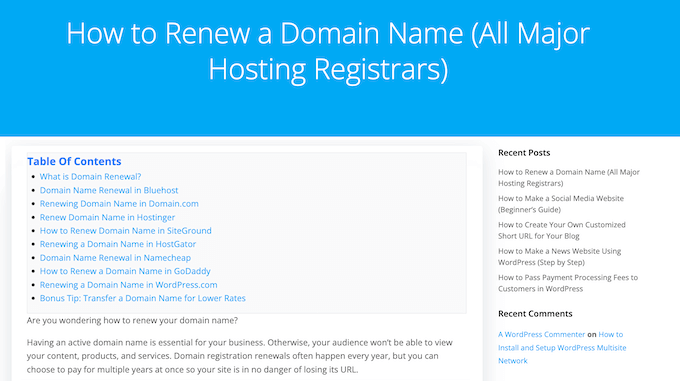
Dopo aver aggiunto il blocco, è possibile scegliere tra layout puntato, numerato o semplice, oppure caricare le proprie icone. È anche possibile dividere le intestazioni in più colonne.
Volete assicurarvi che l’indice sia sempre a portata di mano? In questo caso, potete rendere la tabella appiccicosa, in modo che segua il visitatore durante lo scorrimento della pagina.
6. Organizzare il contenuto in schede
Con le schede è possibile aggiungere molti contenuti in uno spazio ridotto. In particolare, i contenuti a schede possono aiutare i visitatori a conoscere i vostri prodotti e servizi senza dover visitare più pagine.
Con il blocco Contenuto a schede è possibile organizzare facilmente testo, immagini, video, tabelle di prezzi e altri contenuti in schede. È possibile scegliere tra 3 diversi stili di schede e riorganizzarle con un semplice drag and drop.
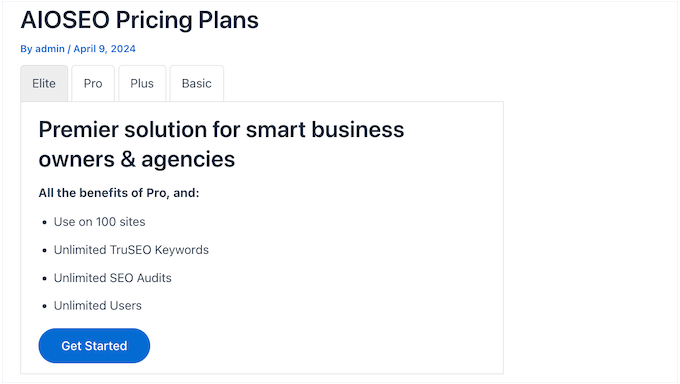
7. Aggiungere filtri per i contenuti
Questo blocco consente ai visitatori di filtrare i contenuti facendo clic su un pulsante. In questo modo, i visitatori possono trovare esattamente le informazioni di cui hanno bisogno senza dover visitare pagine separate.
Con i filtri di Ultimate Blocks, potete aggiungere tutte le categorie che volete e persino permettere ai visitatori di selezionare più filtri contemporaneamente.
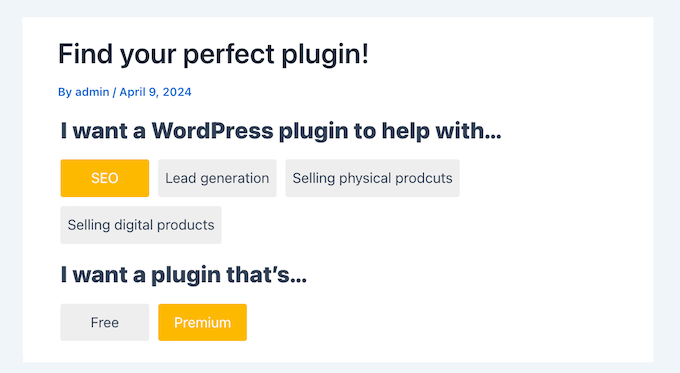
Detto questo, il blocco Filtro contenuti è particolarmente utile per i blog e i siti web WordPress che hanno molti contenuti.
8. Creare call to action coinvolgenti
I pulsanti di invito all’azione sono un ottimo modo per aumentare le conversioni. Ad esempio, si possono inviare gli utenti a una pagina di prezzi, di prodotti o di servizi. Potete anche utilizzare i pulsanti di invito all’azione sulle vostre pagine di destinazione, per promuovere offerte speciali, nuovi prodotti o link di affiliazione.
Con Ultimate Blocks è possibile creare un riquadro di invito all’azione con un titolo, una descrizione e un pulsante.
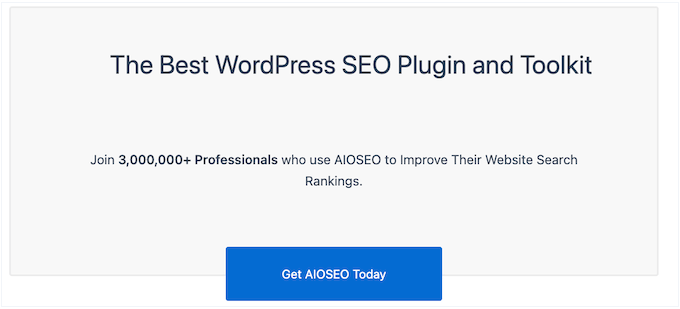
Questo blocco è completamente personalizzabile, in modo da poterlo adattare a tutti i tipi di landing page, pagine di vendita e altri tipi di contenuti.
Dopo aver aggiunto il pulsante alla pagina, è possibile modificarne il colore di sfondo, le dimensioni del titolo, l’allineamento del contenuto e molto altro ancora.
9. Aggiungere citazioni su Twitter
I pulsanti Click to Tweet consentono ai lettori di condividere le citazioni dei vostri post con un solo clic. I visitatori possono semplicemente fare clic sul pulsante per creare un tweet contenente il testo scelto e un link alla pagina o al post in cui è presente la citazione.
Con il blocco Click to Tweet di questo plugin, è possibile aggiungere facilmente contenuti twittabili al proprio sito web.
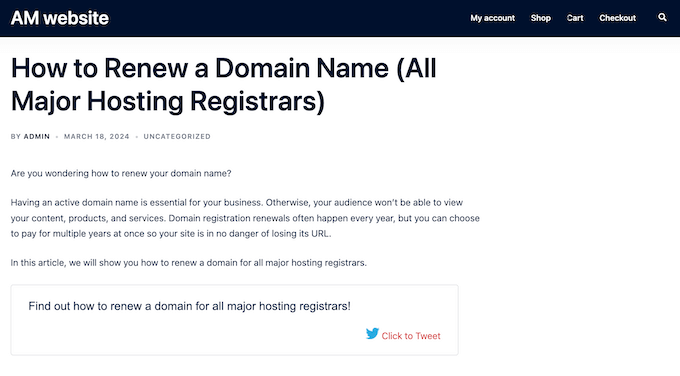
È inoltre possibile aggiungere un nome utente Twitter opzionale che Ultimate Blocks inserirà nel tweet.
10. FAQ ricercabili e SEO-friendly
Questo plugin è dotato di un blocco Content Toggle con sezioni che i visitatori possono espandere e chiudere con un clic. Questo rende Ultimate Blocks ideale per la creazione di sezioni FAQ in cui i visitatori devono cliccare per vedere la risposta a ogni domanda.

Se si desidera visualizzare molte informazioni, è possibile aggiungere più blocchi all’interno di ciascun toggle. Questo è l’ideale per rispondere alle domande di approfondimento che i visitatori potrebbero avere.
Se aggiungete molti contenuti a Ultimate Blocks, vi consigliamo di abilitare la barra di ricerca, in modo che i visitatori possano trovare rapidamente le informazioni di cui hanno bisogno all’interno del Toggle Content.
Ancora meglio, Content Toggle supporta pienamente lo schema delle FAQ, aiutando così i motori di ricerca come Google a trovare e visualizzare correttamente le vostre FAQ.
11. Caselle di notifica e numeriche
Con Ultimate Blocks è possibile aggiungere una casella di notifica in stile a qualsiasi pagina o post. È un ottimo modo per condividere informazioni importanti o sensibili al tempo, simile a una barra di avviso.
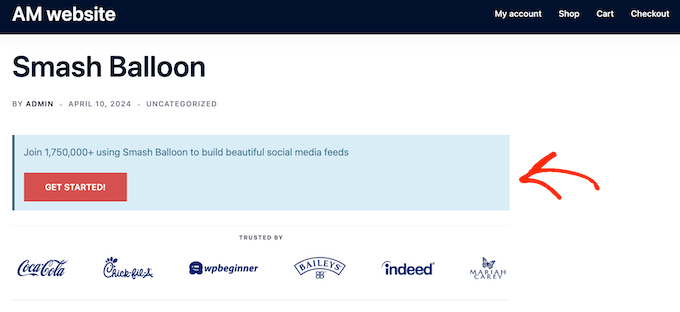
In alternativa, è possibile utilizzare questo blocco per creare una casella numerica. Si consiglia questa opzione se si vogliono condividere istruzioni passo-passo con le persone che visitano il sito web.
12. Elenchi completamente personalizzati
La suddivisione del testo in elenchi facilita la lettura, ma gli elenchi puntati e numerati predefiniti di WordPress hanno opzioni di personalizzazione limitate.
Invece, è possibile utilizzare Ultimate Blocks per creare elenchi con icone completamente personalizzate.
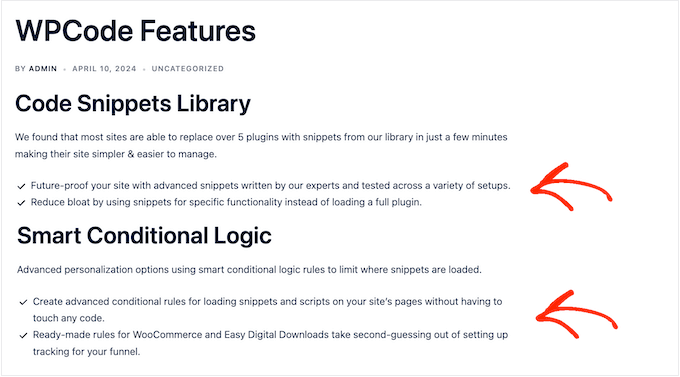
È anche possibile cambiare il colore di ogni icona per adattarla perfettamente al tema o al marchio di WordPress. Inoltre, è possibile modificare la spaziatura, il numero di colonne e altro ancora.
13. Contenuto “Mostra di più” e “Leggi di più
A volte è possibile nascondere alcune parti del contenuto finché il visitatore non fa clic su un link “Mostra di più” o“Leggi di più“. Per aiutarvi a raggiungere questo obiettivo, Ultimate Blocks fornisce un blocco Expand che può nascondere il contenuto per impostazione predefinita.
In alternativa, è possibile mostrare un’anteprima di ciascun blocco di contenuti, in modo che il visitatore debba fare clic per vedere l’intero blocco.
In questo modo, potete incoraggiare i visitatori a impegnarsi con i vostri contenuti. Ad esempio, potrebbero fare clic per rivelare diversi codici coupon o sconti su una pagina di vendita, oppure offerte in una tabella di prezzi.
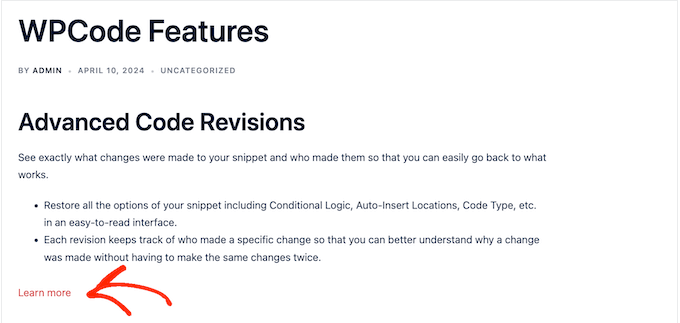
Questo blocco consente inoltre di aggiungere molti contenuti a una singola pagina senza sovraccaricare l’utente.
14. Aggiungere contatori animati
Con un conteggio numerico, è possibile visualizzare le tappe fondamentali, gli utenti totali, i progetti completati con successo e altre statistiche importanti in modo accattivante.
Con Ultimate Blocks potete aggiungere facilmente un contatore animato al vostro sito web. È possibile impostare un numero iniziale e uno finale e specificare la durata dell’animazione. In questo modo, è possibile controllare esattamente il modo in cui l’animazione appare sul proprio sito web WordPress.
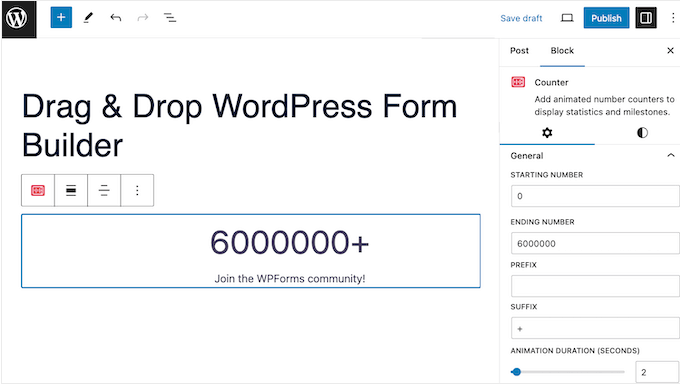
15. Evidenziare le testimonianze dei clienti
Letestimonianze sono un ottimo modo per creare fiducia tra i vostri utenti e possono aiutarvi a conquistare nuovi clienti e a incrementare le vendite.
Con Ultimate Blocks è possibile aggiungere facilmente le recensioni positive dei clienti al proprio sito web. Dopo aver aggiunto il blocco Testimonianza a una pagina o a un post, è possibile aggiungere il nome del cliente, la descrizione del lavoro, la citazione e l’immagine dell’autore.
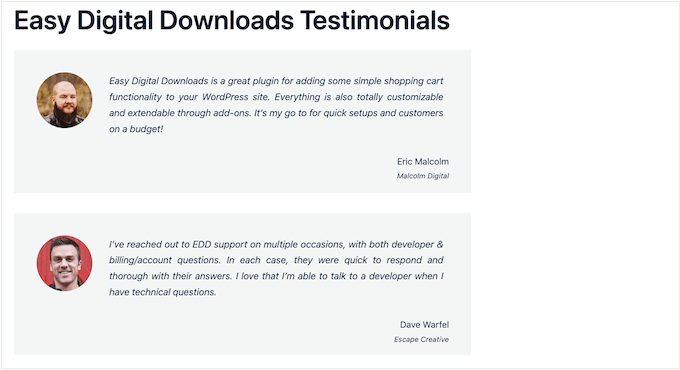
È inoltre possibile modificare il colore del carattere e dello sfondo all’interno del blocco.
16. Incoraggiare le condivisioni sociali
Aggiungendo i pulsanti di condivisione al vostro sito, potete incoraggiare i visitatori a condividere i vostri contenuti sui social media. In questo modo, i loro amici e familiari potranno vedere i vostri contenuti e magari anche interagire con essi aggiungendo commenti, apprezzando o condividendoli nuovamente.
Con Ultimate Blocks è possibile aggiungere pulsanti di Facebook, Twitter, LinkedIn, Pinterest, Reddit e Tumblr a qualsiasi pagina o post.
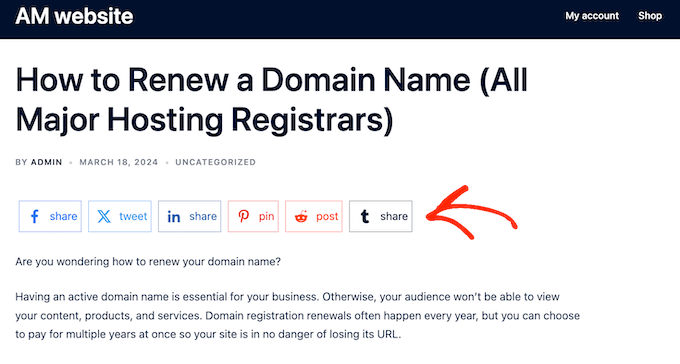
17. Timer dinamici per il conto alla rovescia
I timer per il conto alla rovescia sono un modo semplice per creare attesa ed eccitazione nel pubblico. Possono persino creare un effetto FOMO se utilizzati nelle pagine di vendita, nelle landing page di Google Ad e in altri tipi di contenuti simili.
Con Ultimate Blocks, potete aggiungere al vostro sito un conto alla rovescia standard, odometro o circolare.
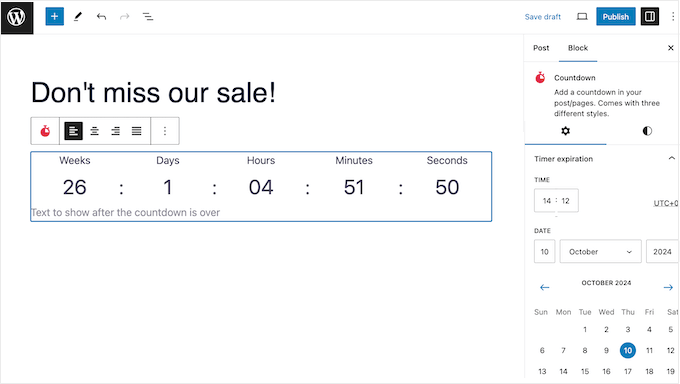
È possibile visualizzare le unità di misura più adatte all’arco temporale dell’evento, dai minuti alle settimane. Per saperne di più, consultate la nostra guida su come aggiungere un widget per il conto alla rovescia.
18. Barre di avanzamento personalizzabili
Una barra di avanzamento può aiutare a tenere traccia di tutti i tipi di promozioni e attività, come campagne di raccolta fondi, pietre miliari di progetti e lanci di prodotti imminenti.
Con Ultimate Blocks, potete aggiungere al vostro sito una barra di avanzamento circolare o orizzontale. Potete anche aggiungere una descrizione e scegliere se mostrare l’avanzamento in percentuale.
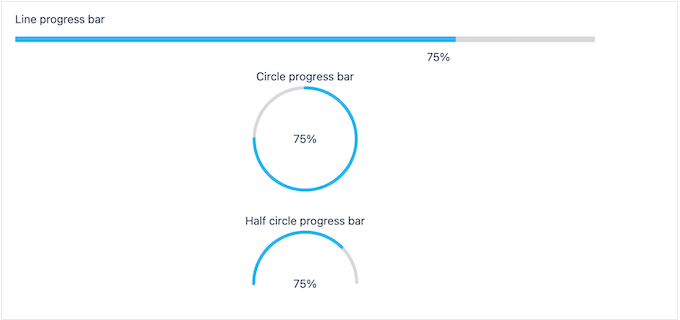
19. Creare un layout di blog personalizzato
Una griglia di post offre una maggiore flessibilità nella visualizzazione dei post di WordPress ed è particolarmente utile quando si creano pagine personalizzate.
È possibile utilizzare Ultimate Blocks per visualizzare i post in un elenco o in una griglia. È possibile organizzare i post in più colonne e filtrare il contenuto in base a specifici autori, tag o categorie. In questo modo, potete controllare esattamente quali contenuti appaiono sul vostro sito.
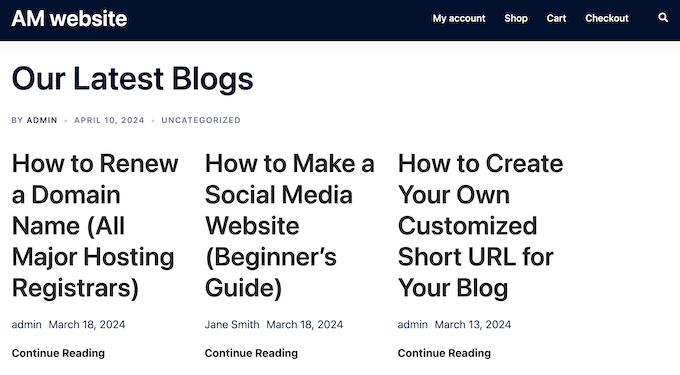
Successivamente, è possibile scegliere quali contenuti includere, come l’estratto del post, la data di pubblicazione e l’autore.
Se si visualizzano molti contenuti, è possibile aggiungere la paginazione. Ciò può migliorare la velocità e le prestazioni di WordPress e impedire che i visitatori siano sopraffatti da un muro di contenuti.
20. Valutazioni stellari di facile comprensione
Una valutazione a stelle consente di assegnare rapidamente e facilmente un punteggio a un prodotto, a un download digitale, a un servizio, a un post sul blog o a qualsiasi altro contenuto. Con Ultimate Blocks, potete aggiungere facilmente queste valutazioni a stelle alle vostre pagine e ai vostri post.
È inoltre possibile personalizzare le dimensioni delle stelle e il colore, per adattarle perfettamente al proprio marchio aziendale o personale.
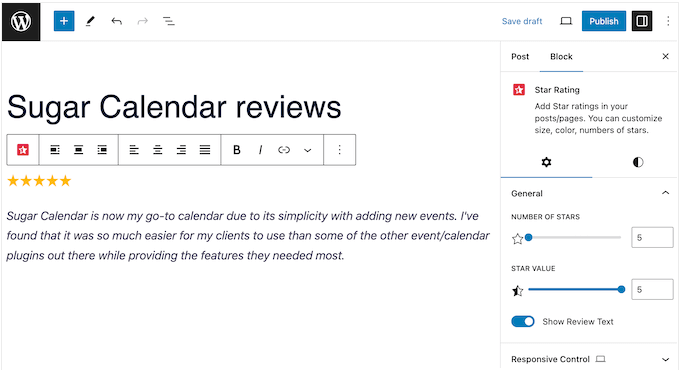
21. Cursori di foto e opere d’arte
Gli slider possono mostrare molte immagini in uno spazio ridotto, quindi sono un’ottima opzione se state creando un portfolio fotografico o se state vendendo opere d’arte digitali online.
Con Ultimate Blocks è possibile visualizzare più immagini in diversi stili di impaginazione, comprese le frazioni e le barre di avanzamento.
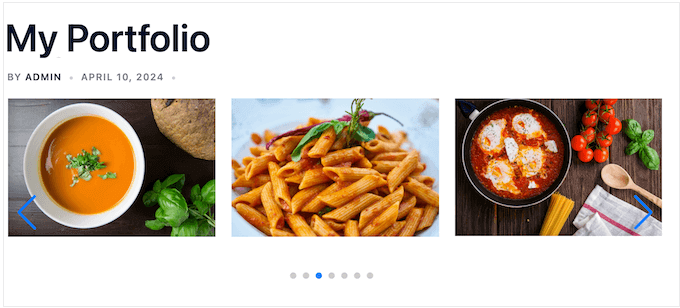
È inoltre possibile scegliere quante immagini mostrare contemporaneamente e decidere se aggiungere frecce di navigazione o miniature delle immagini.
In alternativa, è possibile impostare il cursore immagine su autoplay, in modo da farlo girare costantemente.
22. Pulsanti più accattivanti
WordPress è dotato di un blocco di pulsanti predefinito, ma le opzioni di personalizzazione sono limitate. Con Ultimate Blocks, è possibile scegliere tra 4 diverse dimensioni di pulsanti, aggiungere icone e persino creare pulsanti arrotondati.
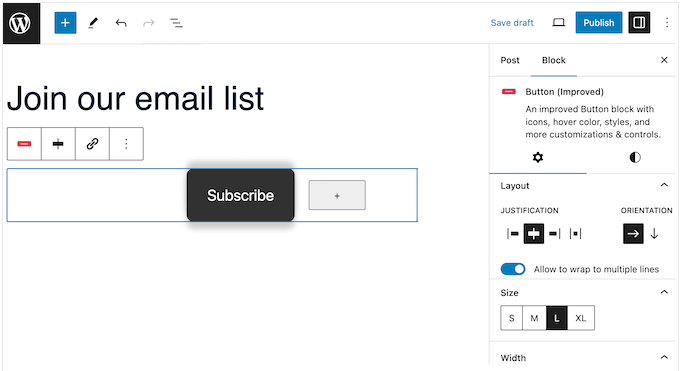
Un’altra opzione è quella di aggiungere uno sfondo trasparente, in modo che il pulsante si integri perfettamente con il resto del design della pagina.
In alternativa, è possibile utilizzare colori diversi per gli stati di default e di hover del pulsante, oppure aggiungere un effetto di transizione. In questo modo, Ultimate Blocks può rendere i pulsanti di base di WordPress più accattivanti e coinvolgenti.
23. Oltre 1700 icone
Molti siti web utilizzano font di icone. Ad esempio, potreste usare le icone per evidenziare il carrello della spesa, i pulsanti di download, i riquadri delle caratteristiche, i concorsi a premi o contenuti simili. Inoltre, i font a icone sono ridimensionabili e si caricano come i font web, quindi non rallentano il vostro sito WordPress.
Con Ultimate Blocks è possibile accedere a una libreria di oltre 1700 icone. Dopo aver aggiunto un’icona alla pagina o al post, è possibile modificarne le dimensioni, la rotazione, il bordo e il raggio. È inoltre possibile scegliere un colore predefinito e un colore opzionale per il passaggio del mouse, per far risaltare il carattere dell’icona.
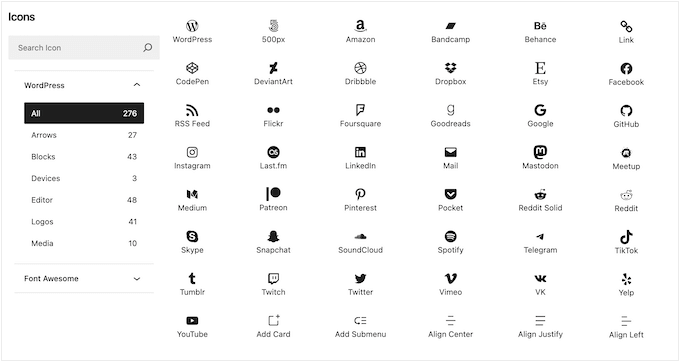
24. Dividere i contenuti
Idivisori sono perfetti per suddividere i post lunghi in parti più piccole, evidenziare annunci speciali e separare le diverse parti di una pagina.
Con questo plugin è possibile aggiungere facilmente un separatore di linee personalizzato tra due blocchi qualsiasi. È possibile modificare l’altezza e il colore del separatore, in modo che si adatti perfettamente al tema o allo schema di colori di WordPress.
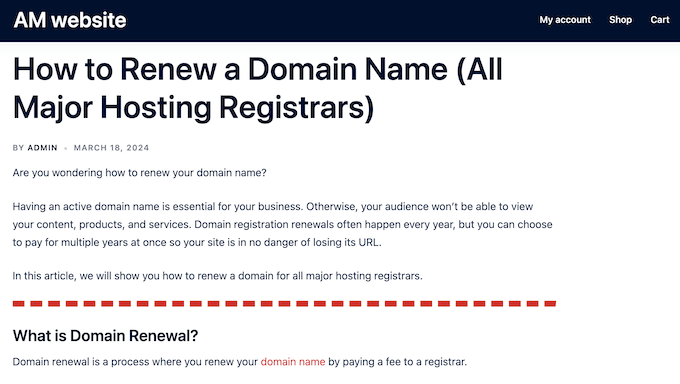
25. Esponete i vostri coupon e sconti
Volete offrire codici coupon per il vostro mercato o negozio online? Con il blocco Coupon, potete presentare le vostre offerte in modo accattivante e coinvolgente.
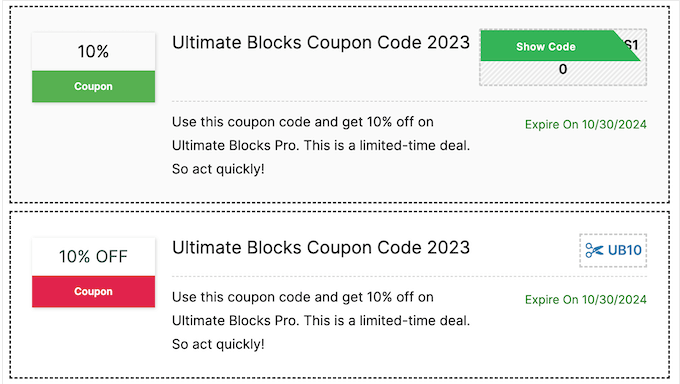
È inoltre possibile utilizzare la FOMO per aumentare le conversioni, aggiungendo una data di scadenza e programmando i coupon.
Nonostante il nome, è possibile utilizzare il blocco Coupons per evidenziare le offerte.
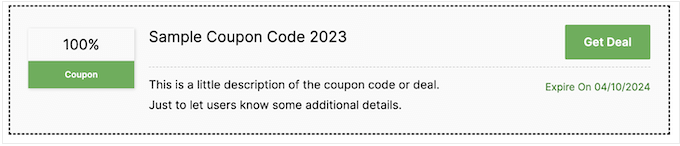
Sia che utilizziate questo blocco per promuovere coupon o offerte, avete la possibilità di aggiungere un link di affiliazione. In questo modo, potete guadagnare online ogni volta che qualcuno utilizza il vostro codice o acquista un prodotto dopo aver cliccato sul vostro pulsante “Ottieni offerta”.
26. Creare una linea temporale informativa
Capire gli eventi cronologici può essere difficile, soprattutto quando ci sono molte date, fatti e altre informazioni da ricordare.
La buona notizia è che Ultimate Blocks è dotato di un blocco Timeline di facile utilizzo. Con questo blocco, è possibile mostrare la storia della propria azienda, la cronologia personale o qualsiasi altro evento in modo accattivante.
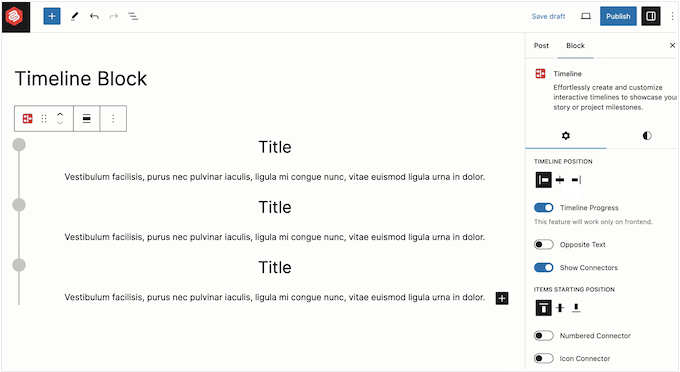
È possibile scegliere tra diversi layout e aggiungere numeri e icone per aiutare i visitatori a comprendere la timeline a colpo d’occhio.
Quando si è soddisfatti del layout, si può iniziare ad aggiungere eventi. È possibile aggiungere più blocchi a ciascun evento e persino creare elementi annidati.
A questo punto è possibile regolare il padding, aggiungere bordi, modificare il raggio e aggiungere colori. Inoltre, è possibile aggiungere uno stile unico a ogni evento, in modo da avere un’ampia flessibilità quando si tratta di raccontare la propria storia.
27. Supporto comunitario e professionale
Ultimate Blocks si integra perfettamente con l’editor di contenuti di WordPress. Ciò significa che potete aggiungere blocchi utilizzando gli strumenti che già conoscete.
Tuttavia, con 26 nuovi blocchi da padroneggiare, potreste aver bisogno di ulteriore aiuto. A questo proposito, Ultimate Blocks dispone di una dettagliata documentazione online a cui si può accedere 24 ore su 24, 7 giorni su 7.
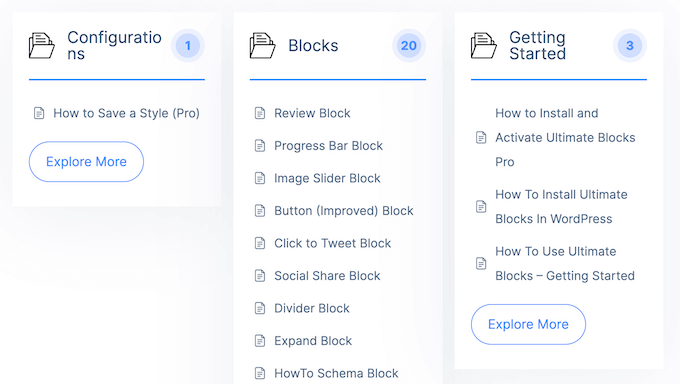
C’è anche un blog che tratta un’ampia gamma di argomenti relativi al plugin. Ad esempio, Ultimate Blocks ha pubblicato la sua scelta dei migliori host web, una guida su come disabilitare i commenti in WordPress e molto altro ancora.
Se passate a una licenza premium, avrete anche accesso a un’assistenza professionale. Basta inviare un ticket di supporto e un membro del team di Ultimate Blocks vi risponderà.
Per saperne di più su questo argomento, consultate la nostra guida su come richiedere correttamente l’assistenza di WordPress.
Recensione di Ultimate Blocks: Prezzi e piani
Se siete agli inizi o avete un budget limitato, potete scaricare la versione lite di Ultimate Blocks da WordPress.org. Tuttavia, se volete utilizzare il blocco Timeline o Coupon, dovrete passare a un piano premium.

Questi piani includono tutti il set completo di blocchi, oltre a funzionalità aggiuntive come la possibilità di aggiungere tipi di post personalizzati e la paginazione a una griglia di post, nonché effetti di transizione per diversi blocchi. La licenza giusta per voi varia a seconda del numero di siti in cui intendete utilizzare Ultimate Blocks:
- Per 49 dollari all’anno, è possibile utilizzare Ultimate Blocks su un singolo sito web, blog, negozio online o mercato digitale.
- Per 99 dollari all’anno, è possibile installare questo plugin su un massimo di 10 siti web. Questa può essere una buona opzione se gestite o ospitate più siti web.
- Per 149 dollari all’anno, è possibile utilizzare Ultimate Blocks su un massimo di 100 siti web. Detto questo, consigliamo questo piano alle agenzie di sviluppo WordPress, agli sviluppatori freelance o a chiunque gestisca un portafoglio di siti di clienti.
Recensione di Ultimate Blocks: È il plugin di blocchi giusto per il vostro sito WordPress?
Dopo aver esaminato le caratteristiche, le opzioni di supporto e i prezzi, siamo certi che Ultimate Blocks sia un ottimo plugin per blocchi Gutenberg.
Aggiunge 26 blocchi supplementari all’editor di contenuti di WordPress, in modo da poter creare tutti i tipi di contenuti senza installare più plugin di WordPress. Ad esempio, se gestite un sito web di notizie, potreste organizzare i vostri articoli utilizzando blocchi come Tabbed Content, Content Filter e Dividers.
Se invece state creando un blog di moda, potreste utilizzare i blocchi Image Slider, Review e Testimonial per creare contenuti visivamente più accattivanti.
Speriamo che questa recensione di Ultimate Blocks vi abbia aiutato a decidere se è il plugin per blocchi Gutenberg giusto per voi. A seguire, vi consigliamo di consultare la nostra guida su come impostare gli obiettivi di Google Analytics per il vostro sito WordPress, oppure di consultare la nostra selezione di esperti dei migliori page builder drag and drop.
Se questo articolo vi è piaciuto, iscrivetevi al nostro canale YouTube per le esercitazioni video su WordPress. Potete trovarci anche su Twitter e Facebook.



Ultimate Blocks User Reviews
Please share your Ultimate Blocks review to help others in the community.